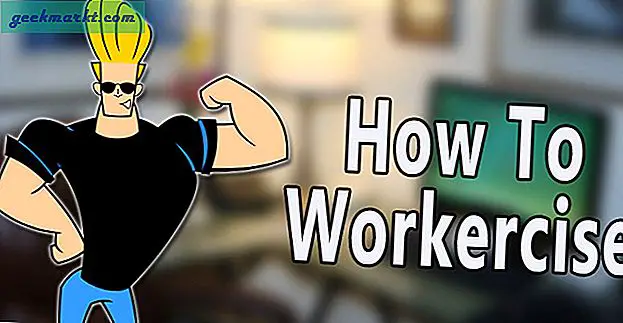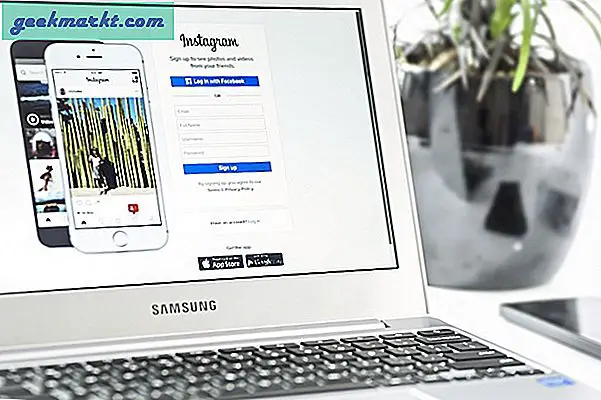पिछले महीने, हमारी वेबसाइट ने प्रतिदिन 10k पृष्ठदृश्यों को पार किया। अब, साझा होस्टिंग पर होस्ट किए गए ब्लॉग के लिए यह बहुत अधिक ट्रैफ़िक है। सही? इसलिए मैंने एक बेहतर होस्टिंग प्लान की तलाश शुरू की। और सौभाग्य से यहब्लैक फ्राइडे, मुझे Hostgator पर 80% OFF डील मिली और अंत में उनकी VPS होस्टिंग में अपग्रेड किया गया।
अब पिछले कुछ वर्षों में, मैंने विभिन्न होस्टिंग प्रदाताओं से साझा होस्टिंग की कोशिश की है। और जब आप उनके नियंत्रण कक्ष का उपयोग करते हैं, तो वे सभी एक जैसे दिखते हैं। लेकिन VPS होस्टिंग के मामले में ऐसा नहीं है। यह अलग है। उदाहरण के लिए, साझा होस्टिंग के विपरीत, नियंत्रण कक्ष अलग है और आपको बिना किसी प्रकार या प्रतिबंध के पूर्ण रूट एक्सेस मिलता है।
माइग्रेशन पार्ट आसान था। मैंने इस्तेमाल किया मुफ्त वेबसाइट स्थानांतरण मेरी फ़ाइलों को पुराने साझा होस्टिंग खाते से नए VPS होस्टिंग में स्थानांतरित करने के लिए Hostgator से सेवा। सब कुछ सुचारू रूप से चला। अगला कदम नेमसर्वर को अपडेट करना था। लेकिन यह थोड़ा मुश्किल था।
नेमसर्वर क्या है?

मान लें कि आपने अपना डोमेन और होस्टिंग दो अलग-अलग विक्रेताओं से खरीदा है। अब आपके डोमेन को कैसे पता चलेगा कि कहां इंगित करना है? आप दोनों को कैसे लिंक करेंगे?
खैर, नेमसर्वर इस समस्या को हल करता है।
जब आप कोई भी होस्टिंग प्लान खरीदते हैं तो वेलकम ईमेल में आपको 2 नेम सर्वर मिलते हैं। आपको उन दो रिकॉर्ड्स को अपनी डोमेन नेमसर्वर सेटिंग्स के तहत जोड़ना होगा। इस तरह, आपके डोमेन को पता चल जाएगा कि वेबसाइट कहाँ होस्ट की गई है।
इसी तरह, यदि आप अपना होस्ट बदलते हैं, तो आपको नाम सर्वर को भी अपडेट करना होगा। लेकिन समस्या यह है कि साझा होस्टिंग और वीपीएस होस्टिंग में नाम सर्वर को अपडेट करने की प्रक्रिया थोड़ी अलग है। उदाहरण के लिए-
सामान्य बनाम निजी नाम सर्वर
साझा होस्टिंग में, हम सामान्य नाम सर्वर का उपयोग करते हैं यानी इसके साथ आपके होस्टिंग प्रदाता डोमेन नाम का उपयोग करता है। पसंद ns123.hostgator.com तथा ns124.hostgator.com।
लेकिन अगर आप VPS या डेडिकेटेड होस्टिंग पैकेज में अपग्रेड करते हैं तो आपको एक प्राइवेट नेमसर्वर यानी आपके डोमेन नाम के साथ मिल जाएगा। पसंद ns1.techwiser.com तथा ns2.techwiser.com. इसमें प्रत्येक नेमसर्वर से जुड़े 2 आईपी एड्रेस भी होते हैं।
नाम सर्वर कैसे जोड़ें
जेनेरिक नेमसर्वर
प्रत्येक डोमेन रजिस्ट्रार के लिए चरण अलग-अलग होते हैं लेकिन यहां एक बुनियादी अवलोकन है।
जेनेरिक नाम सर्वर को अपडेट करने के लिए, अपने डोमेन रजिस्ट्रार वेबसाइट में लॉग इन करें। डोमेन ढूंढें > a को खोजें प्रबंधक डीएनएसविकल्प> फिर खोजें नाम सर्वर विकल्प> और दो नाम सर्वर दर्ज करें जो आपको अपने स्वागत ईमेल में मिलते हैं।
हालाँकि, यदि आप पारंपरिक तरीके से अपना निजी नेमसर्वर जोड़ते हैं, तो आपको एक त्रुटि मिलेगी। ऐसा इसलिए है क्योंकि आपको पहले अपने नाम सर्वर को इसके साथ मिलने वाले दो आईपी पते के साथ मैप करना होगा। यह होस्टनाम के तहत किया जाता है।
फिर से, प्रत्येक रजिस्ट्रार के लिए निजी नेमसर्वर जोड़ने के चरण अलग-अलग हैं, लेकिन यदि आप GoDaddy का उपयोग कर रहे हैं, तो यह कैसे करना है।
निजी नेमसर्वर
अपने GoDaddy खाते में लॉग इन करें। डोमेन के आगे, क्लिक करें डीएनएस प्रबंधित करें विकल्प।

एक नई विंडो खुलेगी, सेटिंग्स> होस्टनाम> मैनेज पर क्लिक करें।

एक पॉपअप खुलेगा। होस्टनाम जोड़ें पर क्लिक करें। होस्टनाम टैब के अंतर्गत टाइप करें Ns1 भी होस्टनाम फ़ील्ड में (आपको अपना डोमेन नाम टाइप करने की ज़रूरत नहीं है क्योंकि यह पहले से ही प्रदान किया गया है) और फिर समकक्ष होस्ट में आईपी एड्रेस फ़ील्ड प्रकार के तहत आईपी पता.

दूसरे होस्टनाम के लिए भी यही प्रक्रिया दोहराएं यानी ऐड होस्टनाम पर क्लिक करें> ns2 टाइप करें और यह समकक्ष आईपी एड्रेस है। एक बार हो जाने के बाद, परिवर्तन सहेजें और आपका होस्टनाम पंजीकृत हो जाएगा।

आपको तुरंत Godaddy से एक पुष्टिकरण ईमेल प्राप्त होगा। हालांकि, कभी-कभी होस्टनाम पंजीकृत करने में 2-3 घंटे तक का समय लग सकता है, इसलिए धैर्य रखें।

अब नेम सर्वर पर जाएं > मैनेज करें > अपना प्राइवेट नेम सर्वर जोड़ें। और पुराने नेम सर्वर को हटा दें। नीचे स्क्रीनशॉट देखें।

और बस। अब आपको बस इंतजार करना है। नाम सर्वर प्रसार में 48 घंटे तक लग सकते हैं। लेकिन आप एक-एक घंटे के भीतर प्रभाव देख सकते हैं।

इसके अलावा, अपने पुराने होस्ट को तब तक रद्द न करें जब तक कि आप सुनिश्चित न हों, आपका नेमसर्वर प्रचार सफल नहीं है, या आपके कुछ आगंतुकों को समस्या का सामना करना पड़ सकता है
कैसे सुनिश्चित करें कि आपने नाम सर्वर को सफलतापूर्वक अपडेट किया है?
ऐसा करने का कोई आधिकारिक तरीका नहीं है। हालाँकि, कुछ उपाय हैं।
चूंकि आपने अपनी होस्टिंग बदल दी है, इसलिए आपकी वेबसाइट का एक नया आईपी पता होगा। अब, यदि आप अपना पुराना और नया आईपी पता (होस्टिंग प्रदाता के लिए स्वागत ईमेल में दोनों का उल्लेख) जानते हैं, तो अपनी वेबसाइटों को पिंग करें।
यदि आप एक नया आईपी पता देखते हैं तो इसका मतलब है कि नाम सर्वर सफलतापूर्वक अपडेट हो गया है, अन्यथा आपको या तो प्रतीक्षा करनी होगी या आपने कुछ गलत किया है।
अपनी वेबसाइट को दुनिया भर से पिंग करने के लिए, DNS चेकर वेबसाइट का उपयोग करें। यदि आप अपने नाम सर्वर को अपग्रेड करने के तुरंत बाद अपनी वेबसाइट को पिंग करते हैं, तो संभावना है कि आप अपनी वेबसाइट का अपना पुराना और नया आईपी पता दोनों देखेंगे। जैसे नीचे स्क्रीनशॉट में।